無線LAN USBアダプターセットアップ方法

無線LANアダプターを導入したら、買ったばかりのPCが爆速になりましたが、私が買った無線LANのUSBアダプタのレビューを見ると、「セットアップの方法が分かりにくかった」とか「説明書がなかったのでわかりいくかった」というかたもチラホラいらっしゃったのでセットアップの方法をご紹介します。
無線LAN USBアダプターセットアップ方法
今回私が買った無線LANアダプタがコレになります。
こんな感じです。

で、開くとこんなセット内容です。

説明書は一切入ってなくて、ラベルっていうんでしょうか。英語でゴニョゴニョ書いてるだけでさっぱりわかりずらいものです。
で、ドライバーのCDもなんか、昭和の最後の方に?平成の最初の方?で売ってた8センチCDサイズですね。懐かしいです。
このCDをパソコンのCDドライバに入れて再生させます。するとこんな画面が立ち上がります。

そして、わかりにくいですが、ウィンドウズを使ってる方は、“Windows”と書いてるところをクリックします。すると今度はこの画面になります。

「setup」って書いてるの、いくつかありますが、間違わないようにクリックして下さい。
そうすると、
『このアプリがデバイスに変更を加える事を許可しますか』というようなメッセージがでますので
「はい」をクリックします。
出てくるメッセージの「次へ」というボタンなどを押していって、最後にこのメッセージが出ます。
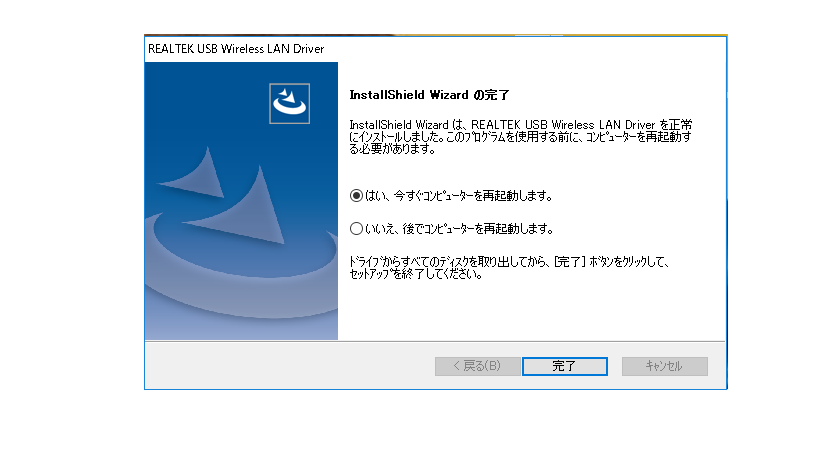
で、再起動してインストールが終了になります。
全てインストールが終わったら、無線LANアダプタをUSBに差し込んで下さい。
注意点
私の場合、ドライバをインストールせずに先にアダプタを差し込んでインストールしましたが、それではネットに繋ぐことができませんでしたので、必ず、インストールしてからアダプタを差し込んで下さい。
この説明が参考になれば幸いです。










ディスカッション
コメント一覧
まだ、コメントがありません